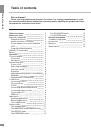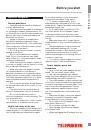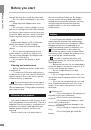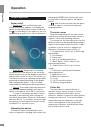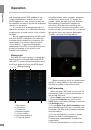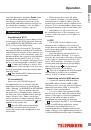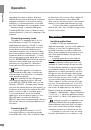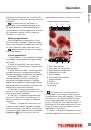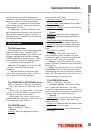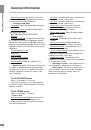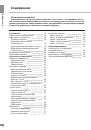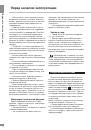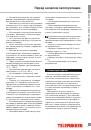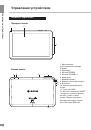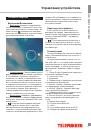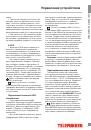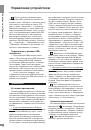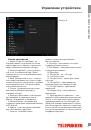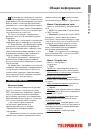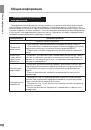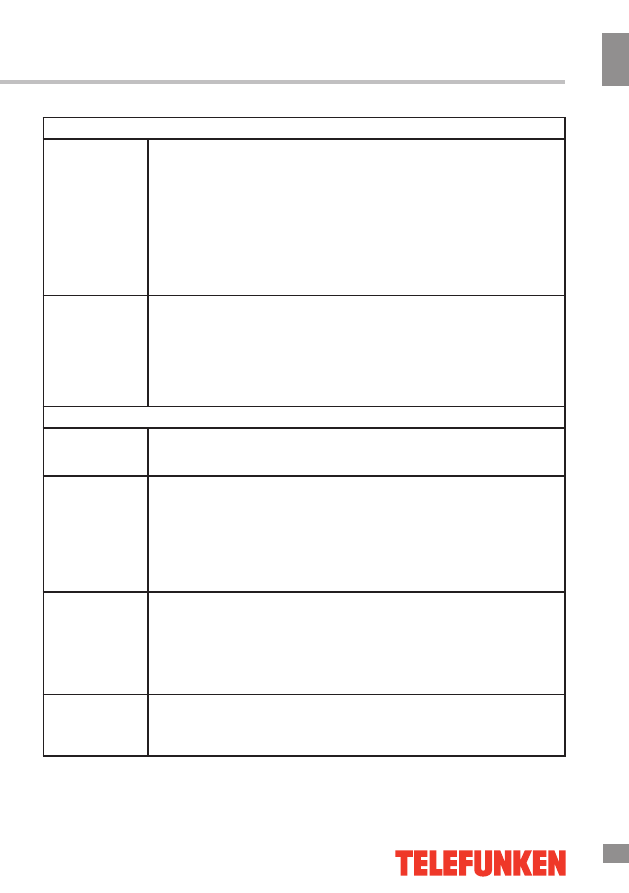
35
Общая информация
Общая информация
Звук
Звук не воспро-
изводится
• Удостоверьтесь, что воспроизведение звука включено в основных
настройках системы. Удостоверьтесь в том, что громкость установле-
на на максимальный (или необходимый Вам) уровень.
• Многие из проблем с воспроизведением аудио связаны с программ-
ным обеспечением. Если ранее проблем с воспроизведением звука не
наблюдалось, то, возможно, его отсутствие связано с некорректной
установкой программного обеспечения, либо с настройками установ-
ленной программы. Для разрешения проблем обратитесь к разработ-
чику такого ПО.
• Проверьте, не поврежден ли воспроизводимый файл. Попробуйте
воспроизвести другой файл из другой директории.
Проблемы с за-
писью звука
• Удостоверьтесь в том, что микрофон устройства направлен в сто-
рону источника звука, а также что запись выведена на необходимый
уровень громкости. Силы источника звука может быть недостаточно
для отчетливой записи.
• Удостоверьтесь в том, что правильно установлено программное
обеспечение для звуковоспроизводящего устройства. Переустановите
ПО при необходимости.
Прочее
Проблемы с
работой USB
устройств
• Убедитесь в том, что USB-устройство исправно. В случае использо-
вания внешнего жесткого диска убедитесь в том, что диск подключен
к сети питания и розетка исправна.
Компьютер не
распознает
карту памяти
• Убедитесь в том, что карта вставлена в предназначенный для неё
разъём до упора.
• Убедитесь в том, что карта вставлена в слот правильной стороной.
• Возможно, карта повреждена. Попробуйте проверить работоспо-
собность карты на другом устройстве.
• Попробуйте извлечь или повторно вставить карту; попробуйте пере-
загрузить компьютер.
• Обратитесь к руководству по установке данной карты.
Проблема с
копированием
файлов
• Проверьте, правильно ли было произведено соединение стационар-
ного компьютера/ноутбука и данного устройства.
• Возможно, память устройства переполнена и требуется удалить
неиспользуемые файлы.
• Возможно, проблему вызывает приложение, в котором осуществля-
ется попытка скопировать файлы. Переустановите это приложение
или используйте другое.
Проблемы с
автоматической
сменой ориен-
тации экрана
• Убедитесь, что эта функция активирована на данном устройстве.
Рядом с пунктом «Автоповорот экрана» должен быть установлен соот-
ветствующий флажок (см. «Настройка системы»).